Un'applicazione software per scansionare le immagini si chiama VueScan, creata da Ed Hamrick. Lo scopo di VueScan è quello di operare con un vasto numero di scanner di file, ad eccezione degli scanner tecnici e professionali, inclusi gli scanner a tamburo, su molti diversi sistemi operativi (SO).
Com'è che potresti volere disinstallare VueScan su Mac innanzitutto? Questo perché, a meno che tu non acquisisca una licenza per VueScan, tutte le immagini che scansioni avranno una filigrana se utilizzi la sua versione di prova dell'app. Questo articolo ti guiderà a rimuovere le applicazioni inutili con successo.
Contents: Parte 1. Cos'è VueScan?Parte 2. Come rimuovere manualmente VueScan dal Mac?Parte 3. Il modo più rapido per disinstallare VueScan su MacParte 4. Conclusione
Parte 1. Cos'è VueScan?
VueScan è un software di scansione gratuito compatibile con la stragrande maggioranza degli scanner e produce scansioni di qualità eccellente. Inoltre, questo è un programma leggero e conveniente che ti aiuterà a connetterti allo scanner obsoleto, che non viene fornito con un driver compatibile con gli aggiornamenti più moderni del sistema operativo Mac.
VueScan su Mac dovrebbe essere rimosso dal tuo computer se sei a conoscenza di un programma alternativo che potrebbe sostituirlo o se riscontri problemi durante l'utilizzo del software.
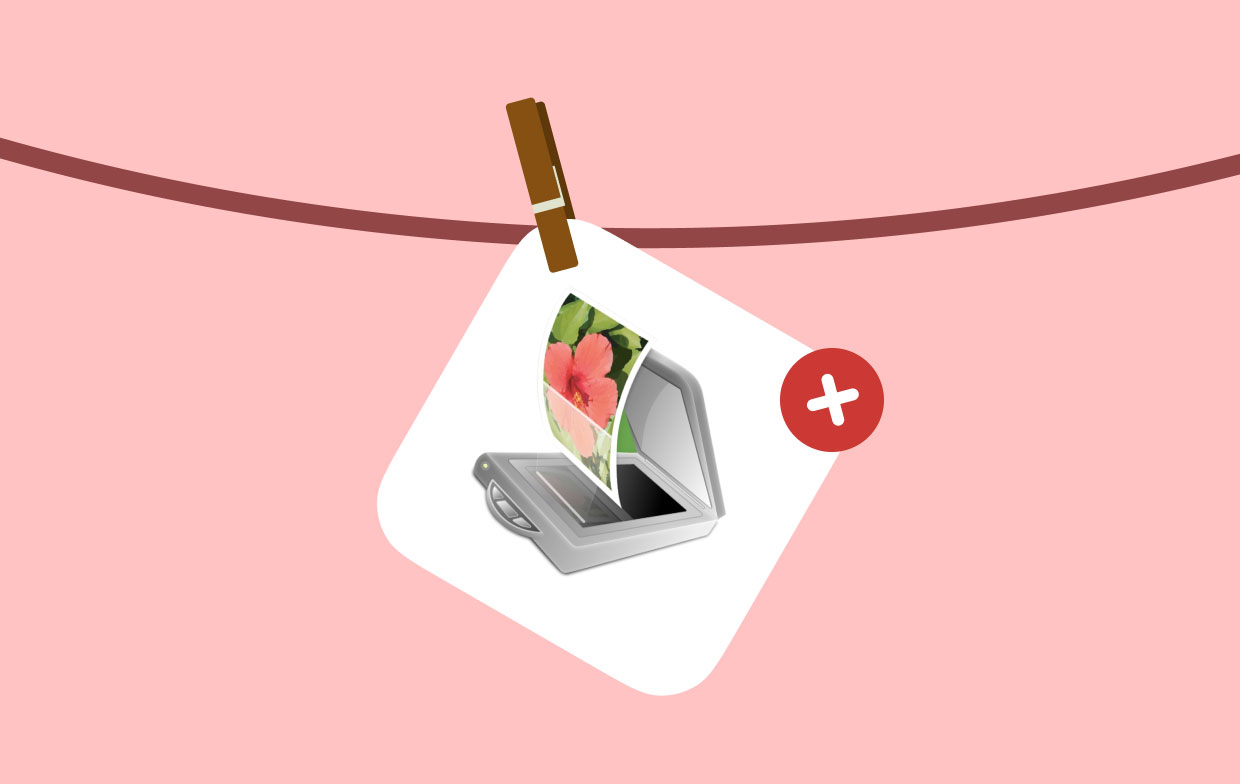
Durante la disinstallazione di VueScan, puoi imbatterti in uno di questi probabili problemi:
- VueScan non può essere chiuso regolarmente e il processo in background continua a essere eseguito in background;
- C'è un problema dietro il motivo per cui non è possibile eliminare VueScan dalla directory delle applicazioni;
- Anche se hai completato una rimozione di routine, gli avvisi dell'app continueranno a essere visualizzati;
- Ci sono alcuni componenti sparsi nel sistema che non possono essere eliminati completamente...
Se questa è la situazione in cui ti trovi, leggi il resto di questa pagina per scoprire come disinstallare VueScan su Mac con successo.
Di seguito troverai le istruzioni per rimuovere VueScan, insieme a due potenziali alternative. Scegli il metodo che funziona meglio per te per eseguire un'eliminazione completa.
Parte 2. Come rimuovere manualmente VueScan dal Mac?
Ci sono due passaggi principali per rimuovere manualmente VueScan dal tuo Mac:
1. Trova VueScan e spostalo nel Cestino su Mac
Su un computer Mac OS X, puoi disinstallare VueScan su Mac utilizzando il pulsante destro del mouse per selezionare il logo VueScan nella sua directory delle applicazioni e quindi fare clic sull'opzione Sposta nel cestino. Quindi, usa lo strumento di trascinamento per rimuovere l'icona VueScan dal dock.
Tuttavia, potresti rimanere con la rimozione parziale di VueScan se procedi in questo modo poiché il Mac ospiterà ancora un numero significativo di file di programma vaganti. Seguire le istruzioni seguenti ti insegnerà cosa fare per rimuovere manualmente VueScan dal tuo Mac.
- Invia Finder, vai alla cartella Applicazioni, quindi scegli VueScan per iniziare il processo di disinstallazione sul tuo Mac.
- Ci sono ancora alcune impostazioni dell'app relative a VueScan, dati della cache e file/cache VueScan "nascosti". anche dopo che il file dell'app VueScan è stato spostato nel Cestino. Devi andare oltre se vuoi eliminare tutti questi residui da VueScan: apri Finder > sotto Menu, select Go > digita
~/Library/. - È possibile che qui trovi un numero significativo di cartelle contenenti file di sistema. Ora esamina tutte le cartelle per vedere dove sono archiviati i file residui di VueScan. È possibile che siano archiviati in una delle cartelle menzionate:
/Application Support/,/Caches/,/Containers/,/Frameworks/,/Logs/,/Preferences/,/Saved/,/Application State/,/WebKit/ - Per disinstallare completamente VueScan su Mac, trascina i relativi file su Cestino, Quindi scegliere Svuota il Cestino.
- Successivamente, riavvia il tuo Mac.
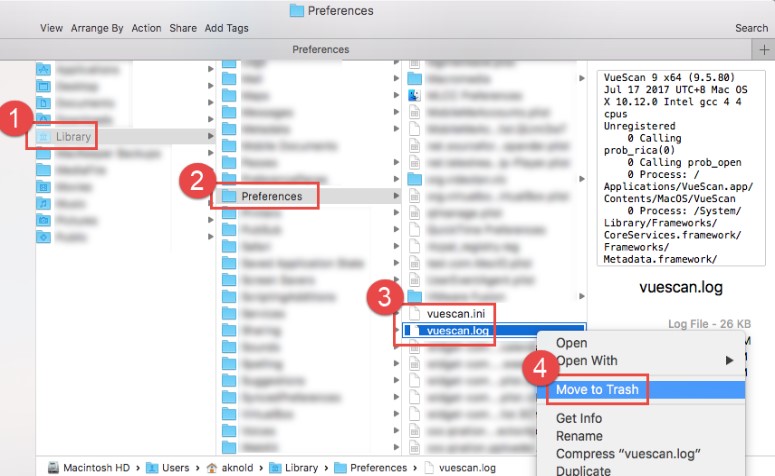
2. Rimuovere i file delle informazioni di registrazione
Mentre VueScan è in funzione sul tuo computer Linux o macOS, puoi eliminarlo selezionando "Aiuto" menu e selezione "Rimuovere VueScan."
Questo cancella la cartella che i file vuescan.log e vuescan.ini si trovano così come i file stessi. Ciò non distrugge nessuno dei file .ini creati durante questo processo.
Se disinstalli VueScan su Mac utilizzando un normale account utente, scoprirai che le informazioni associate all'utente che disinstalla VueScan verrebbero eliminate.
L'estensione VueScan per Photoshop verrebbe disinstallato, così come l'origine dati TWAIN, e anche il registro verrebbe cancellato sia su Mac che su Windows.
Su Mac OS, seleziona il logo VueScan che si trova in Applicazioni utilizzando il tasto destro del mouse, quindi seleziona "Sposta nel cestino" dal menu contestuale che appare. Questo elimina le versioni VueScan 9.5.85 o successive. Quindi, usa lo strumento di trascinamento per rimuovere il simbolo VueScan dal dock.
La semplice eliminazione del programma è sufficiente per disinstallare VueScan versioni 9.5.85 e precedenti per Linux poiché non ci sono file aggiuntivi installati.
Su Linux così come su Mac OS X, la rimozione dei dati di registrazione richiede il tuo intervento manuale.
Rimuovi i seguenti due file su Mac OS X:
-
/Users/Shared/.vuescanrc(se esiste) /Users/yourname/.vuescanrc
Rimuovere i seguenti due file su Linux:
-
/etc/.vuescanrc(se esiste) ~/.vuescanrc
Parte 3. Il modo più rapido per disinstallare VueScan su Mac
Stai cercando un metodo completo per gestire la rimozione di VueScan?
Con la sua interfaccia user-friendly e un potente motore, iMyMac PowerMyMac serve come una soluzione affidabile e pratica fatta per persone di tutti i livelli di abilità per rimuovere facilmente qualsiasi programma indesiderabile, fastidioso, ostinato e dannoso.
Scopri come disinstallare VueScan Mac con PowerMyMac seguendo le istruzioni elencate di seguito.
- Per avviare il processo di rimozione, avvia PowerMyMac, vai alla home page e scegli programma di Disinstallazione dal menu.
- Per eseguire una ricerca approfondita di tutte le app attualmente installate sul tuo computer, scegli SCANSIONA.
- Seleziona VueScan, oppure puoi selezionarne un altro. Basta digitare il nome del programma nella casella di ricerca può aiutarti a trovarlo.
- Fare clic su "PULISCI" per rimuovere tutti i file, compresi quelli relativi a VueScan. E poi finalmente disinstalli VueScan su Mac.

Dopo aver letto questa semplice guida, se sei curioso di conoscere questo programma di disinstallazione automatico, scaricalo ed esamina la funzione tramite la disinstallazione di Adobe Photoshop o altro software per una prova.
Parte 4. Conclusione
In conclusione, questo articolo mette in evidenza due diversi approcci che gli utenti Mac possono utilizzare a disinstallare VueScan su Mac. Ognuno di essi è efficace nella maggior parte delle situazioni e ha anche una propria serie di vantaggi. Qualunque cosa tu preferisca, assicurati sempre di averlo fatto correttamente senza lasciare residui.



